Autopilot.dll WIL error was reported เป็นข้อผิดพลาดที่พบบ่อยมากขึ้นในระบบปฏิบัติการ Windows 10 si Windows 11วิธีแก้ปัญหาที่มักทำให้ผู้ใช้ปวดหัว
บ่อยครั้งที่ไฟล์ DLL มีอยู่ในข้อผิดพลาดของระบบปฏิบัติการ Windows หรือแอปพลิเคชันที่ซับซ้อนที่ใช้ไลบรารีดังกล่าว Autopilot.dll WIL error was reported ก็ไม่มีข้อยกเว้น
ในหลายกรณีที่ผู้ใช้ไม่ทราบว่ามีข้อผิดพลาดนี้อยู่ ปรากฏเฉพาะใน Windows Event Viewer. พูดตามตรง มีไม่กี่คนที่จะคอยตรวจสอบเหตุการณ์ Windows ถ้าเราไม่สังเกตว่ามีบางอย่างผิดปกติ อย่างไรก็ตาม ยังมีบางสถานการณ์ที่เกิดข้อผิดพลาดขึ้นโดยไลบรารี Autopilot.dll ทำให้ระบบไม่เสถียร มันทำงานยากขึ้น ล่ม หรือรีสตาร์ทกะทันหัน
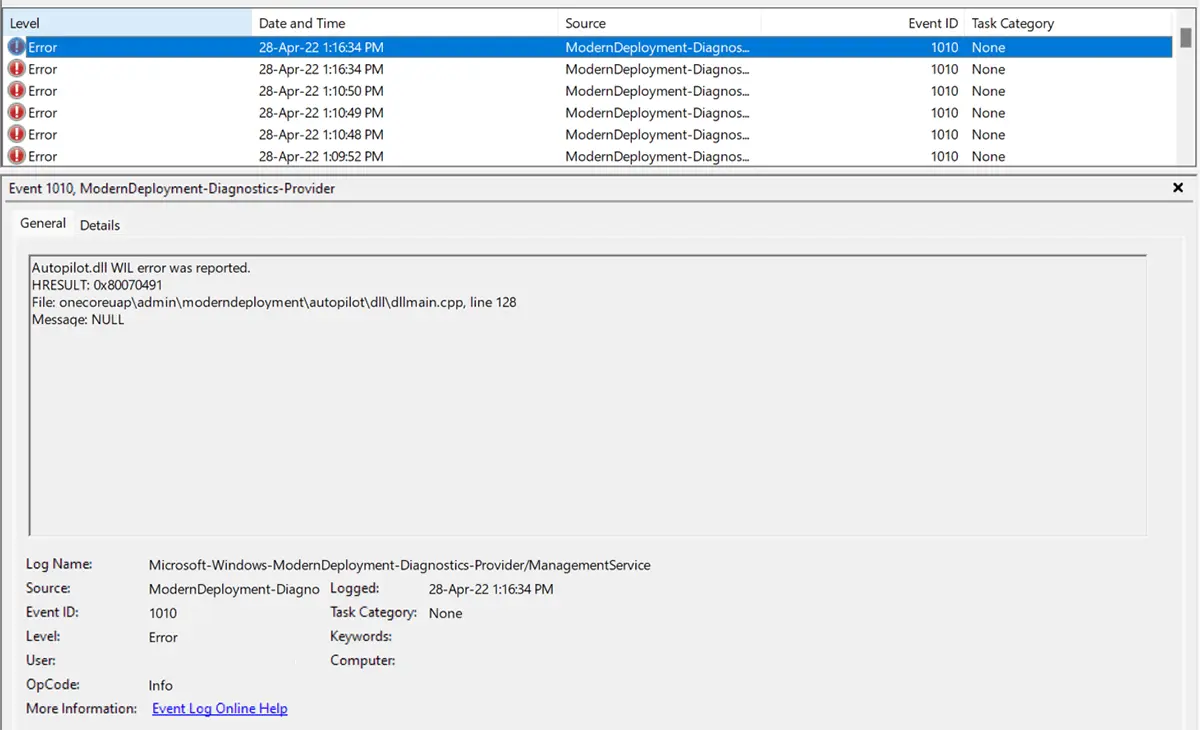
Autopilot.dll WIL error was reported.
HRESULT: 0x80070491
File: onecoreuap\admin\moderndeployment\autopilot\dll\dllmain.cpp, line 128
Message: NULLเนื้อหา
คุณจะแก้ปัญหาได้อย่างไร? Autopilot.dll WIL Error Was Reported ถูกรายงาน
ข้อผิดพลาดสามารถเกิดขึ้นได้จากหลายสาเหตุ ซึ่งเป็นสาเหตุว่าทำไมบางครั้งการแก้ปัญหาจึงซับซ้อนกว่า เราจะเริ่มต้นด้วยสิ่งที่ง่ายกว่าและเข้าถึงได้มากขึ้นสำหรับผู้ใช้
Windows Update / Windows Insider Program
มีสถานการณ์ที่ข้อผิดพลาดเกิดขึ้นกับ update de Windowsโดยเฉพาะในคอมพิวเตอร์ที่เข้าเกณฑ์ Windows Insider Program. ด้วยประการหนึ่ง update สามารถแก้ไขได้และทุกอย่างยังใช้งานได้เหมือนเดิม Windows Update.
เข้าไป Windows Settings → Windows Update และตรวจสอบว่ามีการอัปเดตใหม่หรือไม่
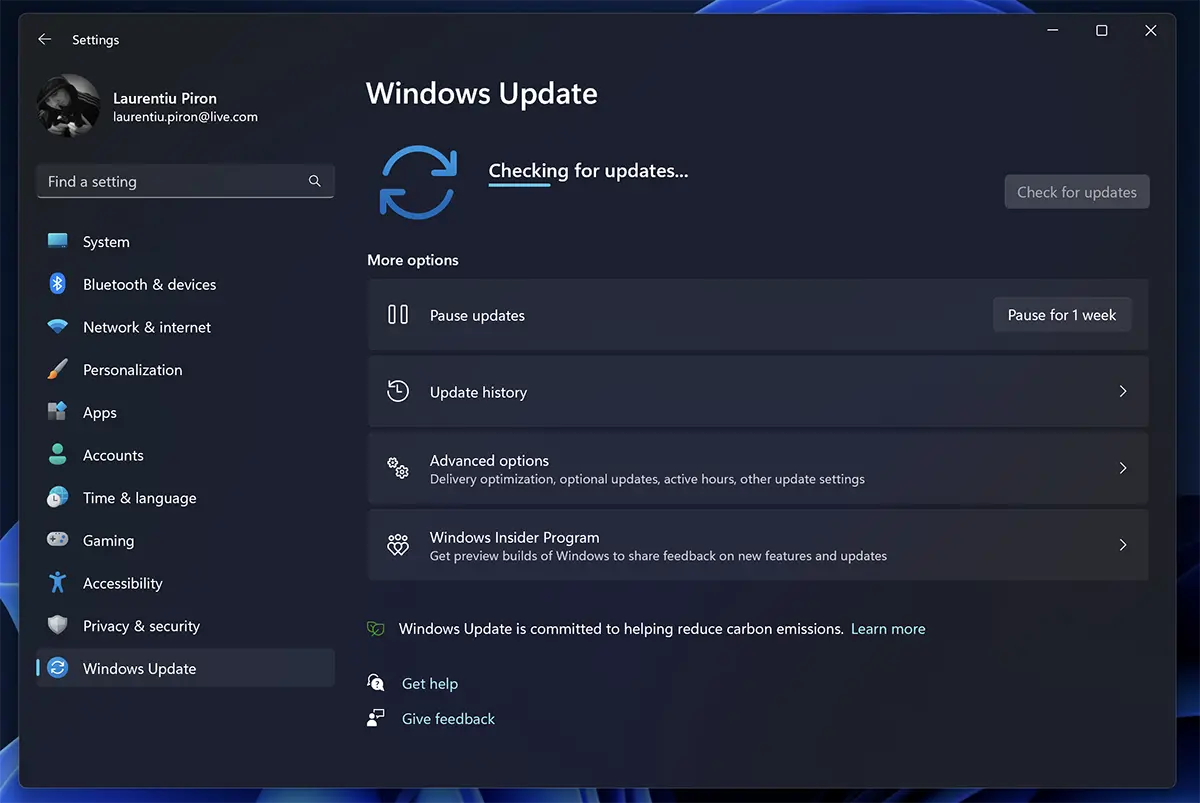
ในสถานการณ์ที่คุณมั่นใจว่าเกิดข้อผิดพลาด Autopilot.dll ปรากฏขึ้นหลังจากการอัปเดตล่าสุด คุณสามารถคืนค่าระบบเป็นสถานะก่อนการอัปเดตล่าสุดได้
ต่อไป Windows 11 ลา: Settings → System → Recovery → Go Back. ทำตามขั้นตอนเพื่อกู้คืน
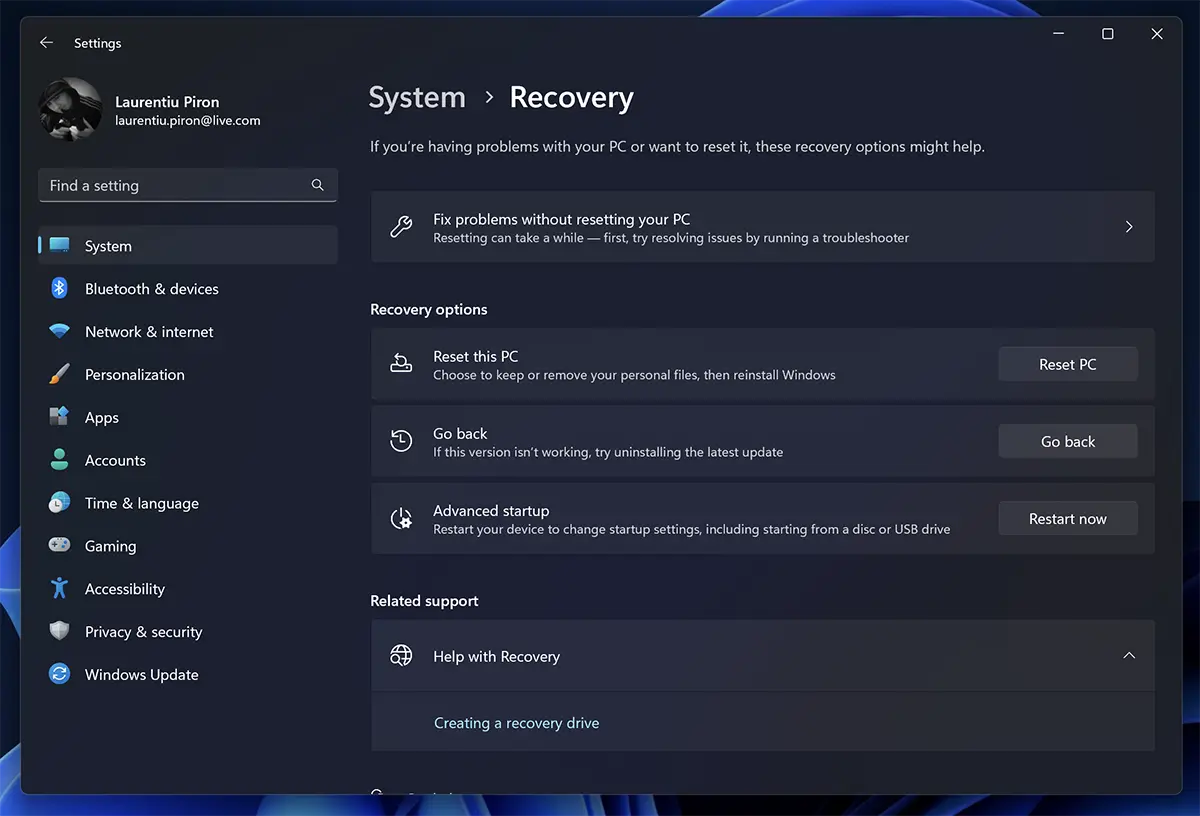
เป็นไปได้มากว่าหลังจากการดำเนินการนี้ Autopilot.dll WIL Error Was Reported ได้ข่าวว่าหาย.
ปิดใช้งานการโอเวอร์คล็อก RAM (XMP)
โอเวอร์คล็อกแรมโดย XMP (Extreme Memory Profile) มันสามารถสร้างความไม่เสถียรของระบบและในบางสถานการณ์นำไปสู่ข้อผิดพลาด Autopilot.dll. แม้ว่าจะเป็นวิธีการโอเวอร์คล็อกที่ตกลงโดยผู้ผลิตหน่วยความจำ RAM นอกจากนี้ เนื่องจากการเปิดใช้งานคุณลักษณะนี้ ผู้ใช้บางรายพบข้อผิดพลาด และหลังจากการติดตั้งระบบปฏิบัติการใหม่ทั้งหมด.
หากมีผู้อื่นเปิดใช้งาน XMP คุณสามารถปิดใช้งานคุณสมบัตินี้ใน UEFI หรือ BIOS
แก้ไขปัญหา Windows System ภาพ
Deployment Image Servicing and Management (DISM.exe) เป็นยูทิลิตี้ Windows เรียกใช้จากอะไรได้บ้าง Command Prompt หรือ Windows PowerShell. ช่วยระบุข้อผิดพลาดและไฟล์เสียหายของอิมเมจระบบปฏิบัติการ Windows.
DISM รองรับสามการทำงานต่อ Windows 10 si Windows 11:
- CheckHealth : การดำเนินการช่วยในการระบุประเภทความเสียหายภายในไฟล์ในเครื่อง เป็นการดำเนินการตรวจสอบซึ่งไม่ได้ทำการซ่อมแซมในกรณีที่ตรวจพบไฟล์เสียหาย
- ScanHealth : ทำการสแกนอิมเมจระบบขั้นสูง Windows และรายงานข้อผิดพลาดและความผิดปกติใดๆ
- RestoreHealth : สแกนและแก้ไขปัญหาที่พบมากที่สุดโดยอัตโนมัติ Windows 11. อาจเป็นทางออกสำหรับ Autopilot.dll WIL error was reported.
เปิด Command Prompt ด้วยสิทธิ์ของผู้ดูแลระบบและดำเนินการคำสั่งด้านล่างตามลำดับ:
DISM /Online /Cleanup-Image /CheckHealth
DISM /Online /Cleanup-Image /ScanHealth
DISM /Online /Cleanup-Image /RestoreHealthหากตรวจพบไฟล์ที่มีปัญหา ไฟล์เหล่านั้นจะถูกแทนที่ด้วยไฟล์ที่ดาวน์โหลดโดยอัตโนมัติจากเซิร์ฟเวอร์อัปเดตของ Windows. กระบวนการนี้อาจใช้เวลาไม่กี่นาทีและบางครั้งคุณอาจรู้สึกว่าติดขัด คุณต้องให้เวลา
หากคุณลองทุกวิธีข้างต้นแล้ว แต่ข้อผิดพลาดยังคงอยู่ โปรดแสดงความคิดเห็นเพื่อให้เราพยายามหาทางออกร่วมกัน